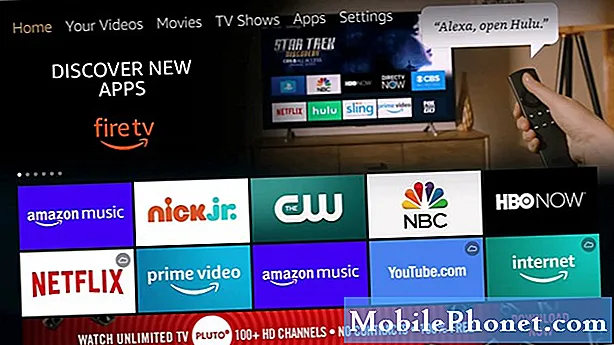Indhold
Nogle ejere af Samsung Galaxy S10e har klaget over fejlen "Desværre er Twitter stoppet." Fejlen betyder faktisk, at appen er gået ned af en eller anden grund. Det er et meget irriterende lille problem, men det er ikke rigtig så svært at rette. Faktisk kan du muligvis slippe af med fejlen ved at udføre et par procedurer.
I dette indlæg hjælper jeg dig med at rette din Galaxy S10e med Twitter er stoppet fejl. Vi vil undersøge enhver mulighed og udelukke dem efter hinanden, indtil vi kan bestemme, hvad problemet er, og forhåbentlig løse det. Så hvis du er en af ejerne af denne enhed og i øjeblikket bliver aflyttet af et lignende problem, skal du fortsætte med at læse, da denne artikel muligvis kan hjælpe dig på en eller anden måde.
For dem, der leder efter en løsning på et andet problem, skal du kigge ind på vores fejlfindingsside, for vi har allerede behandlet nogle af de mest almindelige problemer med denne telefon. Gennemse siden for at finde problemer, der ligner din, og brug de løsninger, vi foreslog. Hvis de ikke fungerer for dig, eller hvis du stadig har brug for vores hjælp, skal du kontakte os når som helst via vores Android-spørgeskema.
Rettelse af Twitter har stoppet fejl på Galaxy S10e
Hvis en populær app som Twitter går ned, når den åbnes, kan problemet bare være en midlertidig, men du skal muligvis stadig udføre nogle grundlæggende fejlfindingsprocedurer for at løse det. Med det sagt, her er de ting, jeg foreslår, at du gør ved Twitter er stoppet fejl ...
Første løsning: Tving genstart til din Galaxy S10e
Når du fejler et muligt app-problem, anbefales det altid at starte processen med tvungen genstart. Det er en simuleret fjernelse af batteri, der opdaterer din telefons hukommelse samt genindlæser alle dens apps og tjenester. Det er en meget effektiv løsning på problemer som denne, og her gør du det på din Galaxy S10e:
- Tryk og hold lydstyrke ned-knappen, og slip den ikke endnu.
- Mens du holder lydstyrkeknappen nede, skal du også trykke på tænd / sluk-tasten og holde den nede.
- Hold begge taster nede i 15 sekunder, eller indtil Galaxy S10e-logoet vises på skærmen.
Når telefonen er genstartet, skal du åbne appen og se, om Twitter er stoppet, vises der stadig en fejl. Hvis det stadig gør det, skal du gå videre til den næste løsning.
LÆS OGSÅ: Samsung Galaxy S10e WiFi holder på at afbryde forbindelsen [Fejlfindingsvejledning]
Anden løsning: Slet Twitters cache
Det er altid muligt, at årsagen til dette problem er en korrupt cache. Alle apps har deres egen cache, der hjælper dem med at køre problemfrit, men der er tidspunkter, hvor disse filer bliver beskadiget. Faktisk er det den mest almindelige årsag til, at problemer som dette opstår. Men rolig, da du altid kan løse det ved at gøre følgende:
- Stryg nedad fra toppen af skærmen for at trække meddelelsespanelet ned.
- Tryk på ikonet Indstillinger i øverste højre hjørne.
- Rul til og tryk derefter på Apps.
- Find og tryk på Twitter.
- Tryk på Opbevaring.
- Tryk på Ryd cache.
Når du har gjort denne procedure, skal du åbne Twitter igen og se, om Twitter er stoppet, vises der stadig en fejl. Hvis det gør det, er det tid til at nulstille appen.
Tredje løsning: Nulstil Twitter
En nulstilling betyder at slette appens datafiler. Disse filer indeholder indstillinger og brugerindstillinger. Når det slettes, opretter systemet nye, men appen bringes tilbage til standardindstillingerne. Hvis dette kun er et problem med Twitter-appen, skal denne procedure rette det.
- Stryg nedad fra toppen af skærmen for at trække meddelelsespanelet ned.
- Tryk på ikonet Indstillinger i øverste højre hjørne.
- Rul til og tryk derefter på Apps.
- Find og tryk på Twitter.
- Tryk på Opbevaring.
- Tryk på Ryd data, og tryk derefter på OK for at bekræfte.
- Genstart din telefon.
Efter dette skal du åbne appen og se, om Twitter er stoppet, vises der stadig fejl. Hvis det stadig gør det, er det tid til at fjerne det fra din telefon.
LÆS OGSÅ: Fix Samsung Galaxy S10e, der holder forbindelsen fra WiFi-netværket
Fjerde løsning: Afinstaller Twitter og installer det igen
Der er tidspunkter, hvor et sådant problem opstår på grund af kompatibilitetsproblemer, men i stedet for bare at opdatere appen er det bedst at være grundig nok. Så du skal først fjerne Twitter-appen fra din telefon for også at fjerne alle dens tilknytninger til firmwaren og andre apps. Sådan gør du det:
- Stryg nedad fra toppen af skærmen for at trække meddelelsespanelet ned.
- Tryk på ikonet Indstillinger i øverste højre hjørne.
- Rul til og tryk derefter på Apps.
- Find og tryk på Twitter.
- Tryk på Opbevaring.
- Tryk på Ryd data, og tryk på OK for at bekræfte.
- Tryk på tilbage-tasten en gang, og tryk derefter på Afinstaller.
- Bekræft, at du vil fjerne appen fra din telefon.
Derefter skal du geninstallere appen for at sikre dig, at du har den nyeste version.
- Træk app-skuffen op fra startskærmen.
- Find og tryk på Play butik.
- Skriv 'twitter' i søgefeltet.
- Tryk på Twitter, og tryk på Installer.
- Efter installationen skal du åbne Twitter.
Det meste af tiden er denne metode effektiv nok til at løse problemer som denne. Men hvis Twitter af en eller anden grund fortsætter med at vises, vises der fortsat, så har du intet andet valg end at nulstille din telefon.
Femte løsning: Sikkerhedskopier vigtige filer, og nulstil din telefon
Hvis du når dette punkt, har du intet andet valg end at nulstille din telefon.Denne procedure løser software-relaterede problemer, herunder appnedbrud. Men inden noget andet, skal du sørge for at oprette en sikkerhedskopi af dine vigtige filer og data, da de slettes. Efter sikkerhedskopien skal du fjerne både din Google- og Samsung-konto, så du ikke bliver låst ud af din enhed.
- Sluk enheden.
- Tryk på og hold nede Lydstyrke op nøgle og Bixby og tryk derefter på Strøm nøgle.
- Når Galaxy S10 + logoet vises, skal du slippe alle tre taster.
- Din Galaxy S10 Plus fortsætter med at starte op i gendannelsestilstand. Når du ser en sort skærm med blå og gule tekster, skal du fortsætte til næste trin.
- Tryk på Skrue ned for lyden tast flere gange for at fremhæve 'slet data / fabriksnulstilling'.
- Trykke Strøm for at vælge.
- Tryk på Skrue ned for lyden tasten indtil 'Ja' er fremhævet.
- Trykke Strøm for at vælge og starte master reset.
- Når master-nulstillingen er afsluttet, er 'Genstart system nu' fremhævet.
- Tryk på Tænd / sluk-knap for at genstarte enheden.
Jeg håber, at vi har været i stand til at hjælpe dig med at rette eller slippe af med Twitter har stoppet fejl på din Galaxy S10e. Vi ville sætte pris på det, hvis du hjalp os med at sprede ordet, så del dette indlæg, hvis du fandt det nyttigt. Mange tak for læsningen!
Forbind dig med os
Vi er altid åbne for dine problemer, spørgsmål og forslag, så er du velkommen til at kontakte os ved at udfylde denne formular. Dette er en gratis service, vi tilbyder, og vi opkræver ikke en krone for det. Men bemærk venligst, at vi modtager hundredvis af e-mails hver dag, og det er umuligt for os at svare på hver enkelt af dem. Men vær sikker på at vi læser hver besked, vi modtager. For dem, som vi har hjulpet, bedes du sprede budskabet ved at dele vores indlæg til dine venner eller ved bare at like vores Facebook-side eller følge os på Twitter.
RELEVANTE INDLÆG:
- Samsung Galaxy S10e viser fejlen "Galleri er stoppet"
- Opladning af din Samsung Galaxy S10e og brug af den trådløse PowerShare
- Samsung Galaxy S10e viser "Internet er muligvis ikke tilgængeligt" fejl